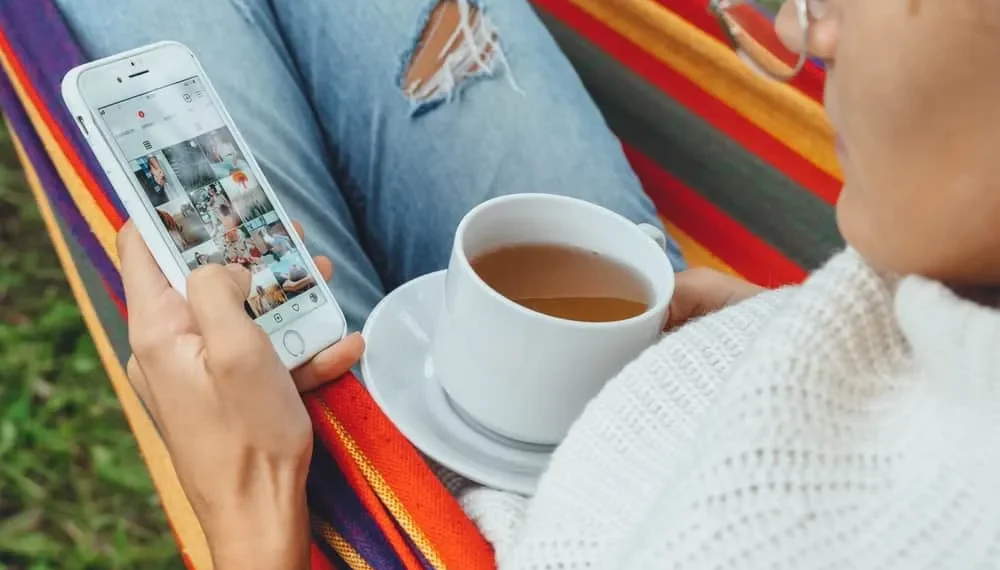Многие пользователи Instagram используют функцию тега для создания соединений и увеличения взаимодействия в своих сообщениях. Например, если вы посещаете мероприятие запуска продукта и делаете групповое фото, помещая людей на картинке повышает видимость сообщения и поощряет больше комментариев.
К сожалению, люди часто помечают других в неактуальном и рекламном контенте в попытке увеличить свое участие. К счастью, есть способ заблокировать теги в Instagram.
Быстрый ответ
Первый метод блокировки тегов в Instagram — отключить функцию тега. Для этого перейдите в настройки Instagram и перейдите в раздел «Конфиденциальность». Затем выберите «Сообщения», найдите раздел «Разрешить теги» и выберите «Никто». Наконец, нажмите на опцию «Отключить» во всплывающем сообщении.
Чтобы узнать больше о блокировке тегов в Instagram, прочитайте эту статью до конца.
Обзор блокировки тегов в Instagram
Как указывалось ранее, помечение в Instagram увеличивает вовлечение бренда и увеличивает ваши подписки .
Предположим, что вы предстоящий влиятельное лицо, сотрудничающее с брендом по уходу за кожей. В этом случае вы можете пометить других устоявшихся влиятельных лиц, которые работали с тем же брендом, чтобы повысить охват ваших постов.
Несмотря на то, что теги — это ценная особенность, незнакомцы, помечающие вас на нерелевантные и рекламные посты или мемы, могут быстро раздражать.
Важно отметить, что настройки по умолчанию в Instagram позволяют любому помечать вас в своих сообщениях . Люди также могут упомянуть вас, чтобы связать свою учетную запись в Instagram со своими живыми видео, комментариями, историями или публикациями.
Помните, что есть явная разница между тегом и упоминанием в Instagram. Упоминание — это когда вы размещаете символ «@» перед именем пользователя в Instagram, чтобы вы могли предупредить их или привлечь их внимание.
Тегинга, с другой стороны, это когда вы добавляете чье -то имя пользователя при публикации фотографии . Например, при публикации групповой фотографии теги — это то, что идентифицируют каждого человека на изображении.
Еще одна заметная разница между тегом и упоминанием состоит в том, что только человек, публикующий фотографию, может пометить вас. Но любой может упомянуть вас. К счастью, вы можете ограничить теги или упоминания из ваших настроек конфиденциальности .
Затем мы освещаем различные методы для блокировки тегов в Instagram.
Способы блокировки тегов в Instagram
Есть два основных метода, которые вы можете использовать для блокировки тегов в Instagram.
Метод № 1: Измените настройки аудитории тега
Следуйте приведенным ниже шагам, чтобы запретить теги от всех:
- Запустите приложение Instagram на своем мобильном устройстве.
- Нажмите на значок профиля в правом нижнем углу.
- Нажмите на значок меню гамбургера в правом верхнем углу.
- Выберите « Настройки ».
- Выберите опцию « Конфиденциальность ».
- Найдите и нажмите « Сообщения ».
- Выберите « Никого » из разделения « Разрешить теги ».
- Нажмите « Отключить » на всплывающем сообщении, чтобы подтвердить.
Метод № 2: Включить ручное утверждение для тегов
Вы можете использовать метод ручного утверждения, если хотите сохранить соответствующие теги, но блокируйте рекламные и ненужные теги. Вот как это сделать:
- Запустите приложение Instagram на своем смартфоне.
- Нажмите на значок профиля в правом нижнем углу.
- Нажмите на значок меню в правом верхнем углу.
- Нажмите на опцию « Настройки ».
- Выберите « Конфиденциальность ».
- Выберите « Сообщения ».
- Нажмите на раздел « Вручную одобрить теги » в разделе «Tagged Posts».
- Включите опцию « управление тегом ».
- Нажмите « Включить », чтобы подтвердить действие.
После включения этой настройки вам придется одобрить теги, прежде чем они появятся в вашем канале. Вы можете просмотреть ожидающие теги в разделе «Tagged Posts», под переключением «Управление тега».
Как разжечь себя в Instagram?
После блокировки тегов в Instagram вы можете захотеть уточнить себя из нерелевантных видео или фотографий, на которых вы были помечены. Следуйте шагам ниже, чтобы Untag:
- Откройте приложение Instagram на своем мобильном устройстве.
- Нажмите на значок профиля в правом нижнем углу.
- Нажмите на значок с меткой под разделом выделения.
- Нажмите на видео или фотографию , от которого вы хотите разобраться.
- Нажмите на три точки в верхнем правом углу поста.
- Выберите « Параметры тега ».
- Выберите опцию « Удалить меня из поста ».
Следуйте вышеуказанным шагам для каждого поста, от которого вы хотите разместить себя.
Резюме
Пометка в Instagram — один из лучших способов увеличить вашу аудиторию и увеличить взаимодействие в ваших постах.
Если вы часто используете функцию тега, очень важно избегать помечения людей на не относящихся к делу или нескольким рекламным сообщениям.
Если многие люди помечали вас на раздражающих мемах и сообщениях, вы можете заблокировать теги, изменив настройки тегов на «Никого».
Например, если вы хотите сохранить соответствующие теги, которые продвигают ваши продукты, вы можете изменить настройки поста, чтобы одобрить теги вручную.
После выбора метода блокирующих тегов, который работает для вас, вы можете разобраться из любых постов, на которых вы не хотите помечать.